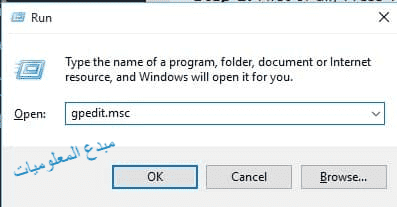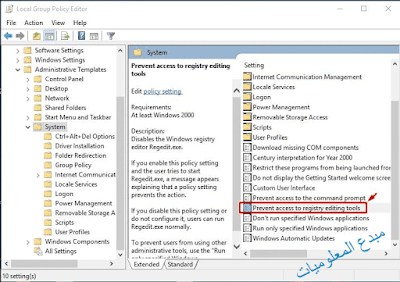إذا كنت تستخدم نظام تشغيل Windows لفترة من الوقت ، فقد تعرف ملفات التسجيل Registry. يعد ملف التسجيل مجرد قاعدة بيانات لتكوين البرامج المخزنة ، والإعدادات ، وملحقات الملفات ، وما إلى ذلك. لذلك ، إنه ملف مهم يحفظ الإعدادات منخفضة المستوى الضرورية لنظام التشغيل والعديد من التطبيقات.
على الرغم من أننا شاركنا الكثير من التعديلات على ملفات "Registry" ، إلا أن اللعب مع "Registry" دون أي معرفة يمكن أن يتسبب في الكثير من المشاكل. يمكن أن يسبب العبث في سجل Windows جميع أنواع المشكلات ، وهو أمر لا يجب على المبتدئين اللعب به.
إذا تم استخدام الكمبيوتر المحمول من قبل الآخرين أيضًا ، فمن الأفضل تعطيل الوصول إلى سجل Windows لذلك ، إذا كنت لا تريد أن يغير الآخرون الإعدادات على جهاز Windows 10 الخاص بك ، فأنت بحاجة إلى حظر الوصول إلى السجل "Registry".
في هذه المقالة ، سنشارك طريقة عمل من شأنها أن تساعد في منع المستخدمين من الوصول إلى السجل. لمنع الوصول إلى سجل Windows 10 ، يحتاج المستخدمون إلى إجراء بعض التغييرات على محرر Group Policy. لذلك ، دعونا نتعرف على كيفية تعطيل الوصول إلى سجل Windows.
كيفية تعطيل الوصول إلى سجل ويندوز Registry
لتعطيل الوصول إلى سجل Windows ، يحتاج المستخدمون إلى استخدام محرر Group Policy . ومع ذلك ، لا يمكن للمستخدمين استخدام هذا الخيار إلا إذا كانوا يستخدمون Windows 10 Pro أو Enterprise أو Education. لذلك ، دعونا نتحقق من كيفية منع المستخدمين من الوصول إلى سجل Windows.
الخطوة 1. أولاً وقبل كل شيء ، اضغط على Windows Key + R لفتح مربع البحث "RUN".

الخطوة 2. في مربع البحث RUN ، اكتب gpedit.msc واضغط على Enter.
الخطوة 3. هذا سيفتح محرر Group Policy.
الخطوة 4. الآن على محرر Group Policy ، توجه إلى Configuration > Administrative Templates > System. ثم انقر نقرًا مزدوجًا فوق ‘Prevent access to registry editing tools’
الخطوة 5. في النافذة المنبثقة التالية ، تحتاج إلى تحديد "تمكين Enabled" ثم انقر فوق "تطبيق Apply" ثم "موافق OK"
الآن إذا حاول أي شخص الوصول إلى "Registry Windows" ، فسيظهر له رسالة خطأ "تم تعطيل تعديل السجل بواسطة المسؤول". لذلك ، هذه هي الطريقة التي يمكنك تعطيل الوصول إلى تسجيل Windows. إذا كانت لديك أي أسئلة، فأخبرنا في مربع التعليقات أدناه.